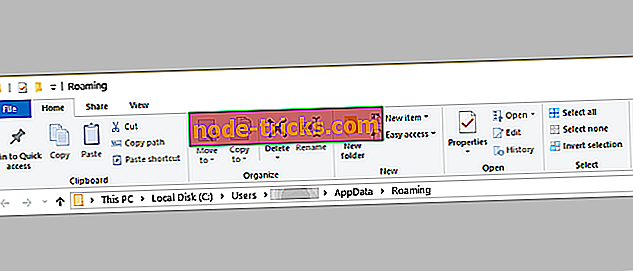Miten korjata valkoinen näyttö The Sims 4: ssä
The Simsin franchising-ohjelman viimeisin julkaisu ei ole sen käyttöönoton jälkeen täyttänyt odotuksia. The Sims 4 on kymmeniä glitchy-lisäosia ja paljon vikoja. Lisäksi jotkin virheet tuhoavat täysin kokemuksen. Aivan kuten toistuva valkoinen näyttö, jossa vilkkuu pelin aikana.
Tapahtuman kuvaus vaihtelee. Jotkut käyttäjät tapasivat valkoisen näytön aloitusnäytön aikana, kun taas toiset pystyivät aloittamaan pelin. Jälkimmäisen tapauksessa valkoinen näyttö alkaa vilkkua odottamatta ja he eivät pystyneet poistumaan pelistä. Tämän virheen löytämiseksi on olemassa joitakin kannattavia ratkaisuja ja ratkaisuja, ja olemme varmaankin ottaneet ne alla.
The Sims 4 valkoinen näyttö: Miten korjata se
- Varmista, että olet täyttänyt vaatimukset
- Poista modit väliaikaisesti
- Tarkista asennuksen eheys
- Päivitä näyttöohjaimet
- Poista alkuperän poistaminen käytöstä
- Aloita peli ikkunatilassa
- Aloita peli ilman tallennuksia
- Asenna peli uudelleen ja alkuperä
1: Varmista, että olet täyttänyt vaatimukset
Ensimmäiset asiat. Ennen kuin siirryt tavallisiin vianmääritysvaiheisiin, meidän on varmistettava, että tietokoneesi täyttää pelin järjestelmän vaatimukset. Ainakin vähimmäisvaatimukset. Jos sivua ei voi sulkea, avaa Admin-valikko painamalla Ctrl + Alt + Delete. Valitse sitten Laitehallinta ja lopeta The Sims 4 -prosessi.
Tässä ovat järjestelmän vähimmäisvaatimukset:
- CPU: Intel Core 2 Duo E4300 tai AMD Athlon 64 X2 4000+ (vaaditaan 2, 0 GHz: n kaksoisydintä, jos integroitua grafiikkaa käytetään)
- RAM: 2 Gt
- GPU: NVIDIA GeForce 6600 tai ATI Radeon X1300 tai Intel GMA X4500
- DIRECTX: DirectX 9.0c yhteensopiva
- HDD: 14 Gt
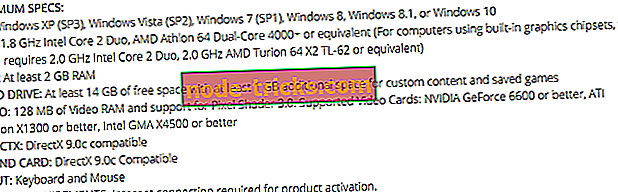
2: Poista modit väliaikaisesti
The Sims 4 on itsensä varjo, jos poistamme kaikki mielenkiintoiset käytettävissä olevat tilat. Jotkin tietyt modit voivat kuitenkin ajoittain epäonnistua latauksen suorittamisessa tai hidastamisessa. Koska emme voi määrittää, mikä tarkka mod mahdollisesti aiheuttaa valkoisen näytön, sinun täytyy poistaa modit-kansio kokonaan.
Poista moduulit väliaikaisesti The Sims 4: stä noudattamalla näitä ohjeita:
- Sulje peli ja Origins-asiakas ja käynnistä tietokone uudelleen.
- Siirry kohtaan C: Käyttäjät: Käyttäjätunnuksesi: Dokumentit Electronic Arts Sims4- kansio.
- Leikkaa Mods-kansio ja liitä se työpöydälle .
- Aloita peli ja tarkista, näytetäänkö valkoinen näyttö.
Myöhemmin voit poistaa yksittäiset modit pois, kunnes määrität, mikä tarkka modi aiheuttaa ongelman. Tämän työkalun, jota kutsutaan Mod Conflict Detector -laitteeksi, pitäisi auttaa sinua.
3: Tarkista asennuksen eheys
Mahdollisuudet ovat, että käytät joko Steamia tai, todennäköisemmin, Originia, kun pelaat pelejä. Jos olet, voit käyttää jotakin näistä kahdesta asiakkaasta korjaamaan ongelman. Molemmat sisältävät saman apuohjelman, joka tarkistaa pelin asennuksen eheyden ja soveltaa tarvittaessa korjauksia. The Sims 4 on Origin yksinomainen, joten Origin-työpöytäasiakas on tässä tapauksessa.
Voit käyttää sitä Origin-asiakasohjelmassa seuraavasti:
- Avaa Origin- asiakas.
- Avaa Oma pelikirjasto .
- Napsauta hiiren kakkospainikkeella The Sims 4: tä ja valitse korjaus kontekstivalikosta.
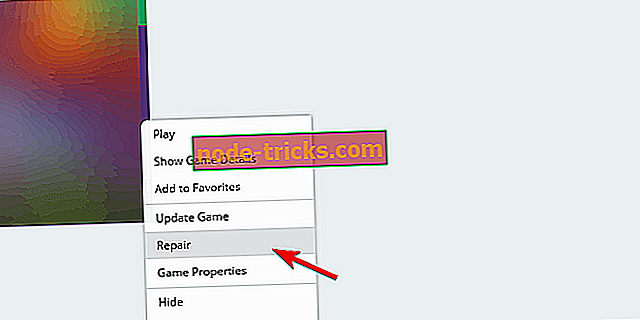
- Odota, kunnes työkalu tarkistaa pelitiedostojen eheyden ja sulje Alkuperä.
- Käynnistä tietokone uudelleen ja suorita peli.
4: Päivitä näyttöohjaimet
Kun kyse on peleistä ja näytön virheistä ja kaatuu, viittaamme epäilykseemme huonoon näytönohjainohjaimeen. Ennen kuin siirrymme lisävaiheilla, sinun täytyy vahvistaa, että asianmukaiset ohjaimet on asennettu. Tärkeä huomautus on, että yleiset ohjaimet saattavat toimia, mutta se on riskialtista. Sen sijaan suosittelemme navigoimaan viralliseen OEM-sivustoon ja lataamalla virallisesti tuetut ohjaimet.
Tässä on lyhyt luettelo kaikista kolmesta GPU: n OEM: stä:
- NVidia
- AMD / ATI
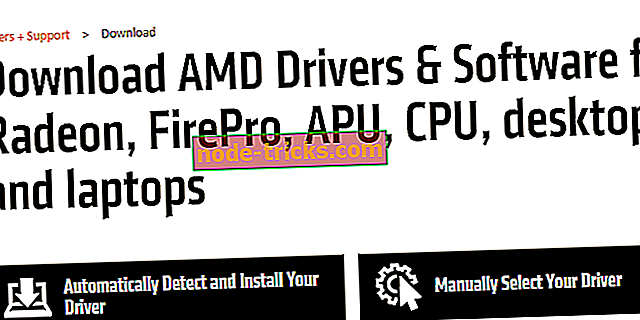
- Intel
Kun olet asentanut oikean ohjaimen, käynnistä tietokone uudelleen ja käynnistä The Sims 4 uudelleen.
5: Poista alkuperän poistaminen käytöstä
Origin In-Game -ominaisuus sopii hyvin mukavasti, jos pelaat verkossa ystävien kanssa. Koska The Sims 4 on yhden pelaajan peli, tämä tietty alkuperän integrointi ei ole tarpeellista. Vielä pahempaa - se saattaa aiheuttaa joitakin pelin ongelmia. Tämän vuoksi ehdotamme alkuperäisen pelin poistamista käytöstä Sims 4: n toiston aikana.
Näin voit tehdä sen asiakkaan asetuksissa:
- Avaa Origin- asiakas.
- Napsauta valikkopalkin alkuperää ja avaa Sovellusasetukset .
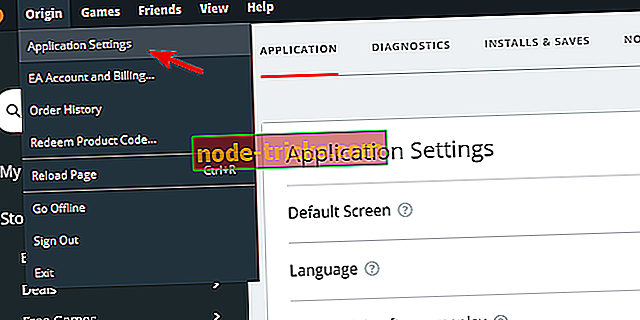
- Valitse Lisää ja avaa Origin In-Game .
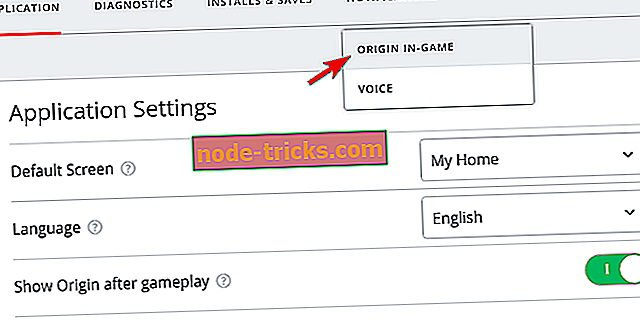
- Poista alkuperän poistaminen käytöstä .

- Valinnaisesti voit napsauttaa Origin uudelleen -kuvaketta hiiren kakkospainikkeella ja Siirry offline-tilaan .
6: Käynnistä peli ikkunatilassa
The Sims 4 -bugistä oli joitakin raportteja koko näytön suhteen. Jotkut pelaajat eivät voineet käynnistää peliä koko näytön tilassa. Sen sijaan he yrittivät aloittaa pelin ikkuna-tilassa. Tätä ehdotamme myös tässä skenaariossa. Voit tietysti ottaa koko näytön käyttöön myöhemmin peliasetuksissa tai yrittää painaa Alt + Enter pelin aikana.
Näin voit suorittaa The Sims 4: n ikkunatilassa:
- Avaa alkuperää ja minun pelikirjastoa.
- Napsauta hiiren kakkospainikkeella The Sims 4 ja avaa Game Properties .
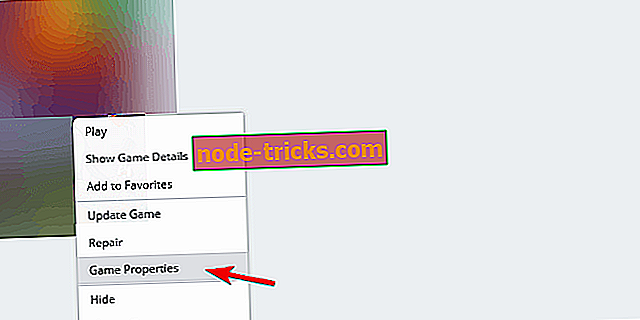
- Valitse Lisäasetukset- välilehti.
- Lisää -w komentoriville ja vahvista muutokset.
- Aloita peli ja etsi parannuksia.
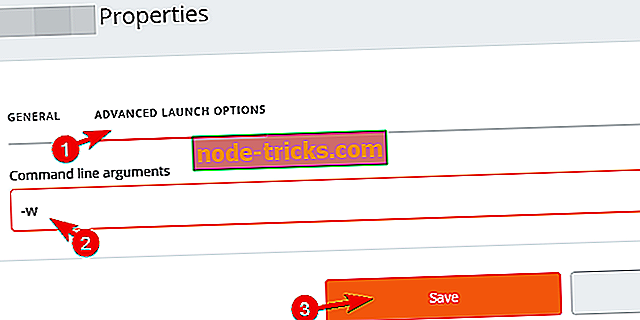
7: Aloita peli ilman tallennuksia
Jos jotkin asennustiedostot olivat vioittuneet tai puutteelliset, korjata työkalu vaiheessa 3 korjata ne. Tämä työkalu ei kuitenkaan voi auttaa pelitiedostojen tallennuksessa. Jos ne vioittuvat, ne ovat korjaamattomia. Mutta älkäämme juokse eteenpäin. Ehkä tämä ei ole ongelma. Onneksi on helppo tapa selvittää. Siihen kuuluu väliaikainen The Sims 4 -kansio poistaminen dokumenteista ja pelin käynnistäminen tyhjällä kalvolla.
Näin voit tehdä sen:
- Sulje peli ja Origins-asiakas ja käynnistä tietokone uudelleen.
- Siirry kohtaan C: Käyttäjät: Käyttäjätunnuksesi: Dokumentit Electronic Arts Sims4- kansio.
- Siirrä " Tallentaa " -kansio Sims 4 -kansiosta työpöydälle.
- Aloita peli uudelleen.
8: Asenna peli ja Origin uudelleen
Lopuksi, jos mikään esitetyistä ratkaisuista ei pysty käsittelemään The Sims 4: n valkoista näyttövirhettä, ainoa jäljellä oleva vaihe, jota voimme ehdottaa, on uudelleenasennus. Jos haluat peittää kaiken maan, sinun tulee asentaa sekä The Sims 4 että Origin ja asentaa ne takaisin. Alusta alkaen voi auttaa.
Tämän sanomalla voimme kääriä tämän artikkelin. Jos pystyt ratkaisemaan ongelman, jaa ilo kanssamme kommenttien osassa. Jos näin ei ole, antakaa erottuva selvitys asiasta, ja me tai muut lukijat voivat tarjota apua.

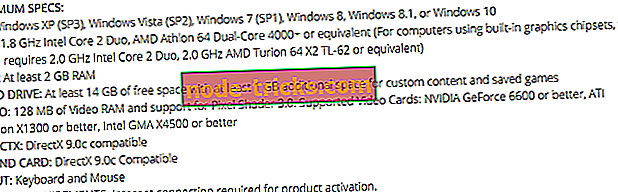
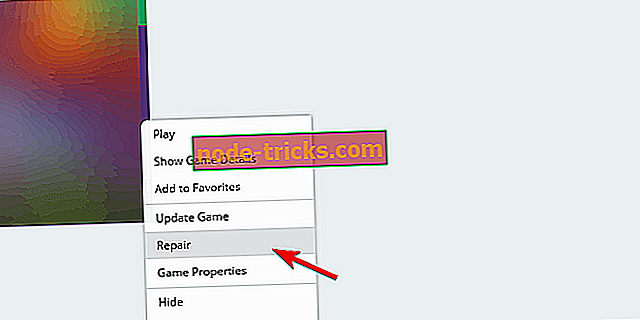
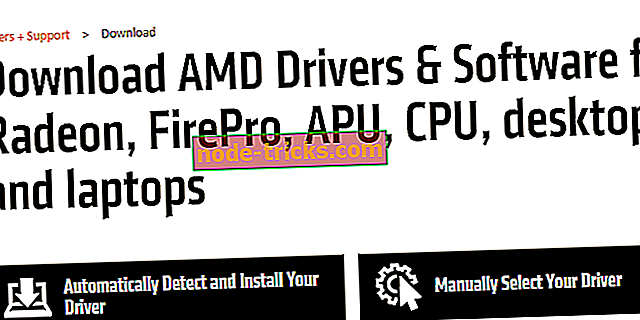
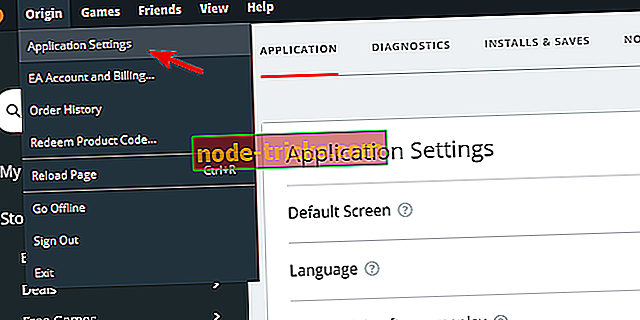
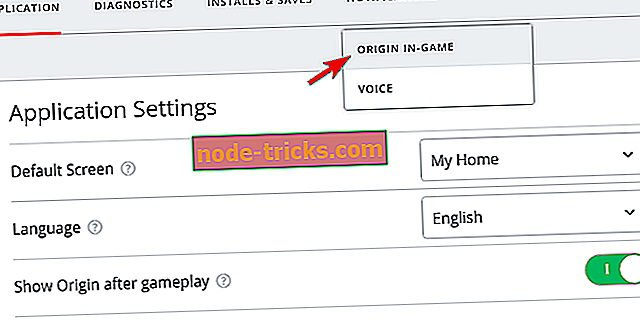

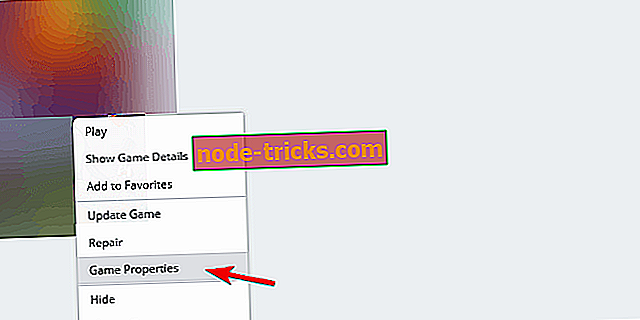
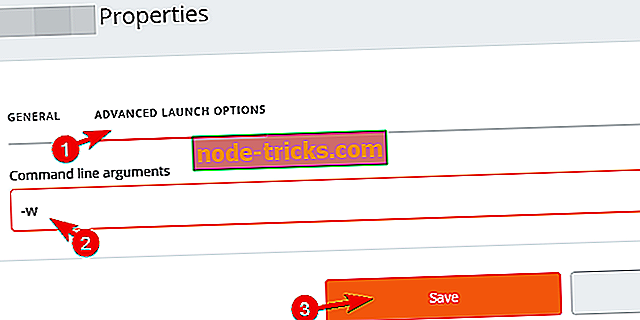

![”Toiminto epäonnistui. Objektia ei löytynyt ”Outlook-virhe [FIX]](https://node-tricks.com/img/fix/926/operation-failed-3.png)